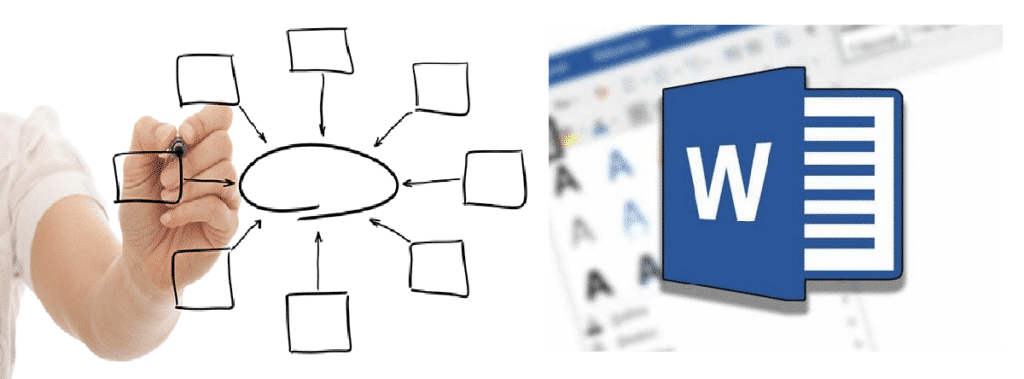
אחד המפתחות להצלחה של Microsoft Word, הסיבה העיקרית לכך שהיא הפכה לאחת מתוכנות הטקסט הנפוצות ביותר בעולם, היא הרבגוניות שלה. בעזרתו אנו יכולים לכתוב כל מיני מסמכים ולהתאים אותם הודות לפונקציות הרבות שלו. בפוסט הזה אנחנו הולכים להתמקד באחד מהם: איך לעשות קו מתאר ב-word
הוספת קווי מתאר בתוך טקסט של Word יכולה להיות שימושית מאוד בסוגים מסוימים של מסמכים. בין אם מדובר בטקסט מסחרי, אקדמי או מקצועי, דיאגרמות עוזרות לנו רבות להבין חזותית מסר ספציפי.
סכמה היא לא יותר מאשר ייצוג גרפי של סדרה של רעיונות או מושגים הקשורים זה לזה. ניתן לבטא אותו בדרכים שונות, באמצעות אלמנטים כמו תיבות טקסט, צורות, צבעים, קווים, חצים וכו'. אבל תמיד מכבדים חלוקה לפי רמות.
סוגי סכימה
בשל המבנה שלו, ניתן לקבוע את הסיווג הבא של סוגי סכימה, אם כי ישנם רבים נוספים:
- מַפְתֵחַ או עץ. זה הנפוץ ביותר, בשימוש נרחב על ידי תלמידים כדי לסכם את התוכן של טקסט. זה יכול להיות אנכי (מלמעלה למטה) או אופקי (משמאל לימין). כל מפתח נפתח כדי להוליד אלמנטים כפופים לקודמו.
- רַדִיאָלִי. בדומה לקודם, אם כי במקרה זה הוא מתחיל מרעיון מרכזי המסתעף לקראת הקצוות בהתאם להיררכיה של כל מושג.
- של פיתוח ממוספר. פריטים מוצגים כרשימה, עם היררכיה מספרית מבוססת. הוא משמש לעתים קרובות ליצירת אינדקסים לטקסטים.
- תרשים זרימה. דומה לסכימת המפתח, אבל זה משלב חיצים לחיבור בין האלמנטים השונים. הוא משמש, מעל הכל, כדי להסביר באופן גרפי תהליך או מערכת.
מתי כדאי להוסיף קו מתאר בוורד?
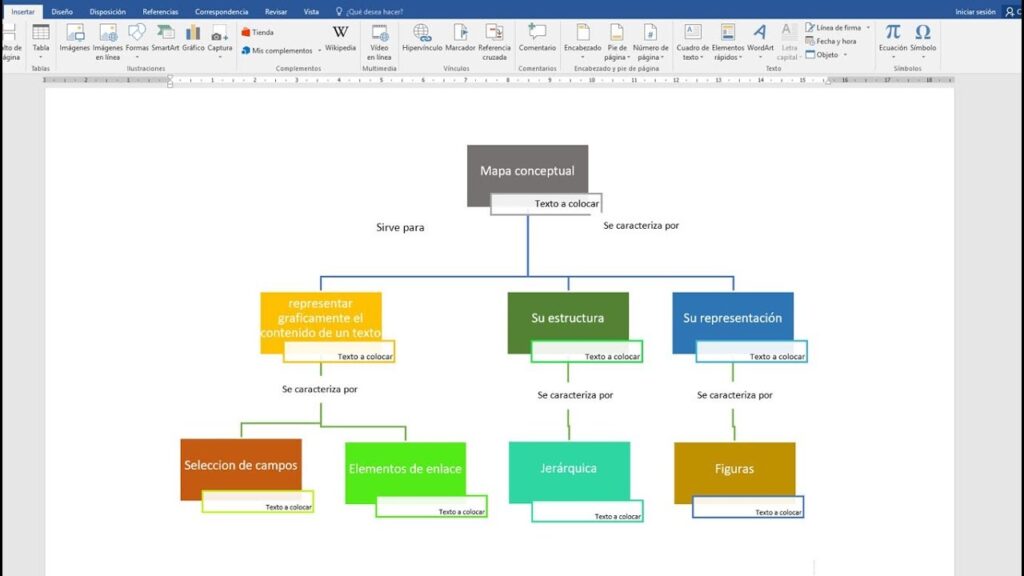
לא רק חשוב לדעת איך, אלא מתי ואיפה לעשות זאת. התשובה, כפי שהיא הגיונית, תהיה תלויה בסוג המסמך, מורכבותו או אורכו, הנושא בו הוא עוסק...
במקרים מסוימים, עדיף להכניס אותו בתחילה, כתוכן עניינים או מבוא; באחרים, במקום זאת, יהיה טוב יותר לנסח זאת בסוף, כסיכום או מסקנה של מה שנחשף בעבר. בכל מקרה, חשוב לדעת שהוספת סכמה ב-Word תמיד תספק יתרון של איכות ואסתטיקה נוספת למסמך שלנו.
צור קו מתאר ב-Word
זה לא משנה באיזה מקום במסמך אנחנו בוחרים להכניס את הסכימה, שכן השלבים שיש לבצע תמיד יהיו זהים. נפרט להלן את שתי הדרכים הנפוצות ביותר לעשות זאת, כל אחת מתאימה לסוג מסוים של סכמה:
ערכת פיתוח ממוספרת

כפי שראינו בעבר, הוא זה שלובש צורה של אינדקס בו נוכל לקבוע רמות ותתי רמות שונות:
- קודם כל, אנו פותחים את המסמך בוורד בו אנו רוצים להוסיף את הסכימה.
- אנחנו הולכים לנקודה המדויקת של המסמך שבה נרצה להכניס אותו (בתחילת הטקסט, בסוף וכו').
- לאחר מכן, בסרגל הכלים, אנו לוחצים על התפריט "צפיות" ואז פנימה "נוף".
- באפשרויות שמופיעות, אנו בוחרים את זו עם ה- "תָכְנִית".
מנקודה זו ואילך, הסכימה תיווצר באופן אוטומטי, אך זהו רק השלב הראשון של התהליך. עכשיו הגיע הזמן לעצב ולהתאים אותו לפי הצרכים וההעדפות שלנו.
דיאגרמה עם צורות (מפת מושגים)
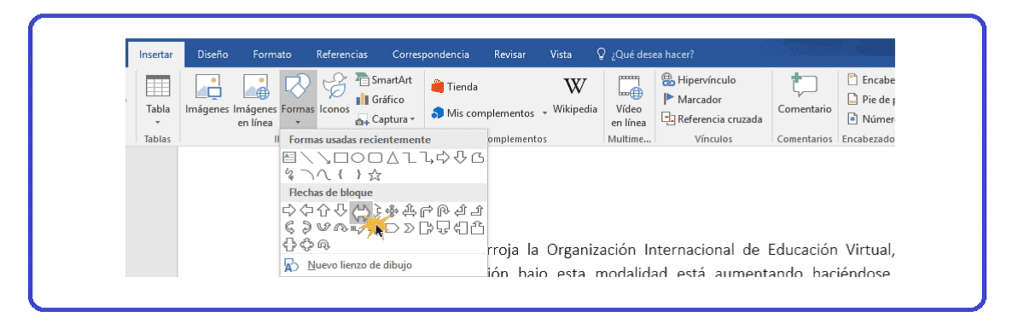
אם אנחנו מחפשים משהו יותר ויזואלי ואנחנו רוצים ליצור דיאגרמת רדיאלי, מפתח או אפילו זרימה, עלינו להשתמש באפשרות "צורות". התהליך קצת יותר ארוך ומייגע יותר, אם כי התוצאה גם הרבה יותר מרהיבה. כך עלינו להמשיך:
- ראשית אנו פותחים את מסמך Word שבו אנו הולכים ליצור את הסכימה.
- אחר כך נעבור לקטע "לְהַכנִיס".
- באפשרויות שמופיעות, אנו בוחרים באפשרות "צורות".
- בתפריט הנפתח, אנו בוחרים צורה כלשהי (עיגול, אליפסה, מלבן...).
- לאחר מכן, תוך לחיצה ממושכת על הצורה הנבחרת, אנו מתאימים את גודלה.
- בשלב הבא אתה צריך לבחור את colores עבור רקע, מתאר ומילוי.
- לאחר מכן נכניס את הטקסט על ידי לחיצה ימנית עם העכבר על הצורה ובחירה באפשרות "הוסף טקסט".
- לבסוף, אנו בוחרים את פורמט הטקסט: גופן, גודל, מודגש, נטוי וכו'.
בעזרת זה ניצור את הראשון מבין האלמנטים שאיתם אנחנו הולכים לבנות את התוכנית שלנו. בהמשך נמקם אותם על דף ה-Word בסדר הרצוי, זפתים שרק יישארו הכנס מקשים או חיצים שאיתו אנו רוצים לקשר אלמנטים מסוימים לאחרים. הדרך לעשות זאת היא כדלקמן:
- שוב אנחנו הולכים לקטע "לְהַכנִיס".
- באפשרויות שמופיעות, אנו בוחרים באפשרות "צורות".
- בתפריט הנפתח, אנו בוחרים את צורות המקשים או החצים שמוצגים בתבנית.
- לאחר מכן, אנו מכניסים את המפתח או החץ במקום המתאים של התרשים.
- לסיים, אנו מתאימים את הגודל כך שהוא ישתלב היטב במכלול.
תבניות מתאר ב-Word
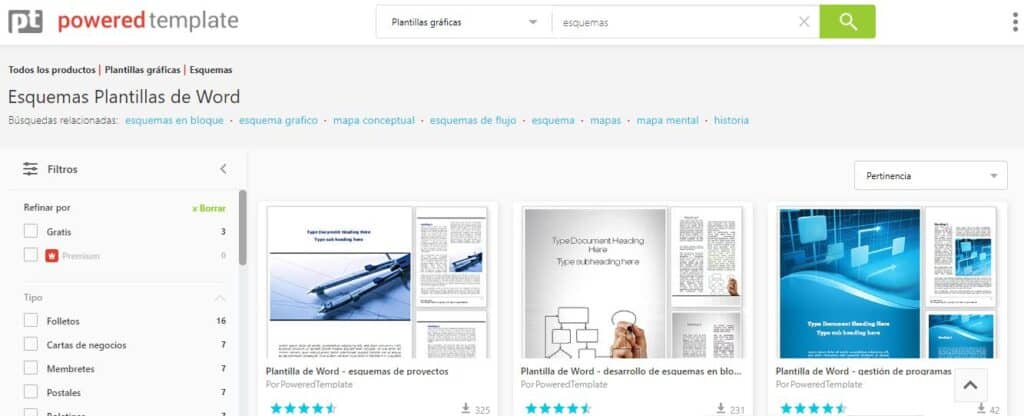
מסובך ועמל מדי? אין בעיה: אם מה שאנחנו רוצים זה לחסוך לעצמנו את העבודה והזמן של עיצוב סכמה ב-Word, ומצד שני, אין צורך דחוף ב-XNUMX% סכימה מותאמת אישית, הפתרון הטוב ביותר הוא לייבא תבנית ברירת מחדל. ישנם אתרים רבים באינטרנט שיכולים לספק לנו אותם. ורובם בחינם.
כמעט כל האתרים הללו פועלים באותו אופן. כל שעליכם לעשות הוא לבחור את התבנית בה תרצו להשתמש וללחוץ על כפתור "הורד" (לוודא, כמובן, שאתם מורידים אותה בפורמט וורד). ברור, אנחנו לא הולכים למצוא את אותו מגוון ואיכות בכל אותם מקומות. כדי לא לטעות בבחירתנו ולא לבזבז זמן בחיפושים, אנו ממליצים להשתמש באתרי אינטרנט כגון תבנית מופעלת o תבניות חיוך. שניהם מומלצים מאוד עבור מה שאנחנו מחפשים.
הטוב מכל זה כמעט כל התבניות הללו ניתנות לעריכה. המשמעות היא שאם לא נמצא את הסכימה זהה בדיוק לזו בה אנו רוצים להשתמש עבור המסמך שלנו, תהיה לנו אפשרות לבצע את השינויים שאנו רוצים.